- Ορισμένοι χρήστες των Windows 10 ανέφεραν ένα μήνυμα αναγνωριστικού συμβάντος υψηλής χρήσης CPU στον υπολογιστή τους ενώ εκτελούσαν διάφορες εφαρμογές.
- Θα πρέπει να ελέγξετε το πρόγραμμα προστασίας από ιούς και απενεργοποιήστε ορισμένες λειτουργίες.
- Χρησιμοποιήστε ένα διαθέσιμο δωρεάν λογισμικό ως μέρος του πακέτου Windows Sysinternals.
- Εκτελέστε επαναφορά συστήματος ακολουθώντας τον αναλυτικό οδηγό μας παρακάτω.

Αυτό το λογισμικό θα επιδιορθώσει κοινά σφάλματα υπολογιστή, θα σας προστατεύσει από την απώλεια αρχείων, κακόβουλο λογισμικό, αστοχία υλικού και θα βελτιστοποιήσετε τον υπολογιστή σας για μέγιστη απόδοση. Διορθώστε τα προβλήματα του υπολογιστή και αφαιρέστε τους ιούς τώρα σε 3 εύκολα βήματα:
- Κατεβάστε το Εργαλείο επισκευής υπολογιστή Restoro που συνοδεύεται από κατοχυρωμένες τεχνολογίες (διαθέσιμο δίπλωμα ευρεσιτεχνίας εδώ).
- Κάντε κλικ Εναρξη σάρωσης για να βρείτε ζητήματα των Windows που θα μπορούσαν να προκαλέσουν προβλήματα στον υπολογιστή.
- Κάντε κλικ Φτιάξ'τα όλα για να διορθώσετε ζητήματα που επηρεάζουν την ασφάλεια και την απόδοση του υπολογιστή σας
- Το Restoro κατεβάστηκε από 0 αναγνώστες αυτόν τον μήνα.
Η υψηλή χρήση της CPU μπορεί να είναι ένα ενοχλητικό πρόβλημα και μιλώντας για αυτό, πολλοί χρήστες ανέφεραν υψηλό μήνυμα ταυτότητας συμβάντος χρήσης CPU στον υπολογιστή τους. Αυτό μπορεί να είναι ένα μεγάλο πρόβλημα και να επηρεάσει δραστικά την απόδοσή σας, αλλά υπάρχει ένας τρόπος να διορθώσετε αυτό το πρόβλημα.
Το μήνυμα αναγνωριστικού συμβάντος υψηλής χρήσης CPU μπορεί να είναι προβληματικό, αλλά υπάρχουν πολλά παρόμοια ζητήματα που μπορούν να προκύψουν. Μιλώντας για αυτά τα ζητήματα, ακολουθούν ορισμένα κοινά προβλήματα που αναφέρουν οι χρήστες:
- Δindows μιυψηλή υπηρεσία καταγραφής εξαερισμού ΕΠΕΞΕΡΓΑΣΤΗΣ χρήση - Αυτό το ζήτημα μπορεί μερικές φορές να εμφανιστεί εάν το Αρχείο καταγραφής συμβάντων είναι γεμάτο και για να το διορθώσετε, πρέπει απλώς να διαγράψετε το αρχείο καταγραφής συμβάντων και το πρόβλημα θα επιλυθεί.
- γειαγρ ΕΠΕΞΕΡΓΑΣΤΗΣ συμβάν χρήσης Δindows 10, 8.1, 7 - Αυτό το ζήτημα μπορεί να εμφανιστεί σε οποιαδήποτε έκδοση των Windows και ακόμη και αν χρησιμοποιείτε Windows 8.1 ή 7, θα πρέπει να μπορείτε να εφαρμόσετε τις περισσότερες από τις λύσεις μας σε αυτό.
- Υψηλή εκδήλωση χρήσης CPU Explorer.exe, Excel 2013, Google Chrome, Kaspersky - Αυτό το ζήτημα μπορεί να επηρεάσει σχεδόν οποιαδήποτε εφαρμογή στον υπολογιστή σας και αν αντιμετωπίσετε αυτό το πρόβλημα, απενεργοποιήστε προσωρινά το πρόγραμμα προστασίας από ιούς και ελέγξτε αν αυτό βοηθά.
Αναγνωριστικό συμβάντος υψηλής χρήσης CPU, πώς να το διορθώσετε στα Windows 10;
- Ελέγξτε το πρόγραμμα προστασίας από ιούς / τείχος προστασίας
- Χρησιμοποιήστε το Process Explorer
- Διαγραφή αρχείου καταγραφής συμβάντων
- Εισαγάγετε την ασφαλή λειτουργία
- Εκτελέστε καθαρή εκκίνηση
- Δημιουργήστε έναν νέο λογαριασμό χρήστη
- Εκτελέστε επαναφορά συστήματος
Λύση 1 - Ελέγξτε το πρόγραμμα προστασίας από ιούς / τείχος προστασίας
Σύμφωνα με τους χρήστες, μερικές φορές μπορεί να εμφανιστεί μήνυμα αναγνωριστικού συμβάντος υψηλής χρήσης CPU λόγω προβλημάτων με το πρόγραμμα προστασίας από ιούς / τείχος προστασίας. Για να διορθώσετε αυτό το πρόβλημα, συνιστάται να απενεργοποιήσετε ορισμένες λειτουργίες προστασίας από ιούς και να ελέγξετε αν αυτό επιλύει το πρόβλημα. Σε περίπτωση που αυτό δεν λειτουργεί, το επόμενο βήμα σας θα ήταν να απενεργοποιήσετε πλήρως το antivirus.
Εάν αυτό δεν επιλύσει το πρόβλημα, ίσως χρειαστεί να καταργήσετε εντελώς το πρόγραμμα προστασίας από ιούς και να ελέγξετε αν αυτό βοηθά. Ακόμα κι αν καταργήσετε το antivirus, θα εξακολουθείτε να προστατεύεστε από Windows Defender, ώστε να μην χρειάζεται να ανησυχείτε πάρα πολύ για την ασφάλειά σας.
Εάν η κατάργηση του προγράμματος προστασίας από ιούς επιλύσει το πρόβλημά σας, αυτή μπορεί να είναι η ιδανική στιγμή για να σκεφτείτε τη μετάβαση σε διαφορετικό λογισμικό προστασίας από ιούς. Υπάρχουν πολλές εξαιρετικές επιλογές διαθέσιμες στο διαδίκτυο, αλλά αν θέλετε μέγιστη προστασία που δεν θα επηρεάσει το σύστημά σας, δοκιμάστε το καλύτερο antivirus.
⇒ Αποκτήστε το BullGuard
- ΔΙΑΒΑΣΤΕ ΕΠΙΣΗΣ: Πώς να διορθώσετε την υψηλή χρήση του IAStorDataSvc CPU στα Windows 10
Λύση 2 - Χρησιμοποιήστε το Process Explorer
Εάν αντιμετωπίζετε προβλήματα με το μήνυμα αναγνωριστικού συμβάντος υψηλής επεξεργασίας CPU στον υπολογιστή σας, ενδέχεται να μπορείτε να διορθώσετε το πρόβλημα χρησιμοποιώντας την Εξερεύνηση διεργασιών. Σε περίπτωση που δεν είστε εξοικειωμένοι, αυτό είναι ένα δωρεάν λογισμικό και είναι διαθέσιμο ως μέρος του Windows Sysinternals πακέτο.
Χρησιμοποιώντας αυτό το εργαλείο, μπορείτε να δείτε τις διαθέσιμες διαδικασίες, όπως στο Διαχειριστής εργασιών, αλλά μπορείτε επίσης να δείτε πολύ περισσότερες πρόσθετες πληροφορίες. Χάρη σε αυτές τις πληροφορίες, μπορείτε εύκολα να βρείτε την αιτία για υψηλή χρήση CPU στον υπολογιστή σας.
Λάβετε υπόψη ότι η Εξερεύνηση διεργασιών έχει σχεδιαστεί για προχωρημένους χρήστες υπολογιστών και εάν είστε αρχάριος χρήστης, μπορεί να έχετε κάποια προβλήματα να καταλάβετε πώς να χρησιμοποιήσετε αυτό το εργαλείο σωστά.
Λύση 3 - Εκκαθάριση αρχείου καταγραφής συμβάντων
Το Event Viewer είναι μια χρήσιμη εφαρμογή που σας επιτρέπει να βλέπετε διάφορα συμβάντα στον υπολογιστή σας και να αντιμετωπίζετε προβλήματα. Ωστόσο, μερικές φορές μπορεί να εμφανιστεί υψηλό σφάλμα αναγνωριστικού συμβάντος χρήσης CPU λόγω του αρχείου καταγραφής συμβάντων. Αυτό το αρχείο καταγραφής περιέχει όλα τα συμβάντα που αναφέρονται σε αυτό και μερικές φορές αυτό το αρχείο καταγραφής μπορεί να προκαλέσει αυτό και άλλα προβλήματα.
Για να επιλύσετε το πρόβλημα, συνιστάται να διαγράψετε το αρχείο καταγραφής. Αυτό είναι απλό και μπορείτε να το κάνετε ακολουθώντας αυτά τα βήματα:
- Τύπος Πλήκτρο Windows + X για να ανοίξω Μενού Win + X. Τώρα επιλέξτε Πρόγραμμα προβολής συμβάντων από τη λίστα.

- Όταν ανοίξει το πρόγραμμα προβολής συμβάντων, στο αριστερό παράθυρο αναπτύξτε το Αρχεία καταγραφής των Windows ενότητα και επιλέξτε Εφαρμογές. Τώρα στο δεξιό τμήμα του παραθύρου, κάντε κλικ στο Εκκαθάριση αρχείου καταγραφής. Μπορείτε να αποθηκεύσετε τα αρχεία καταγραφής σας πριν τα αφαιρέσετε αν θέλετε.
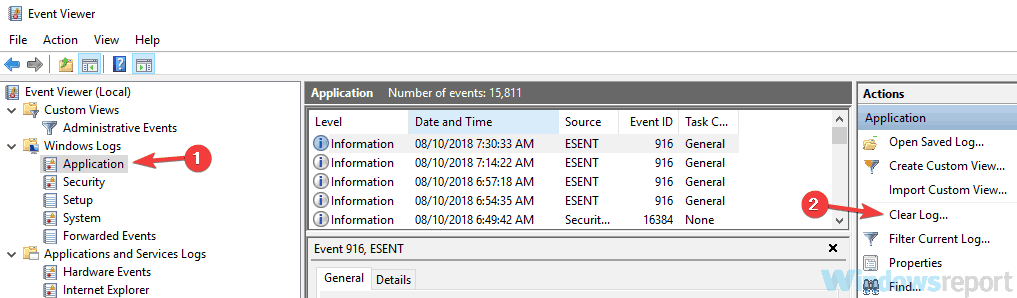
- Τώρα επιστρέψτε στο Αρχεία καταγραφής των Windows ενότητα, επιλέξτε την επόμενη κατηγορία στη λίστα και αφαιρέστε επίσης τα αρχεία καταγραφής της. Επαναλάβετε αυτά τα βήματα μέχρι να διαγράψετε όλα τα αρχεία καταγραφής από Αρχεία καταγραφής των Windows Ενότητα.
Αφού διαγράψετε τα αρχεία καταγραφής, ελέγξτε αν το πρόβλημα παραμένει. Αυτή είναι μια ασυνήθιστη λύση, αλλά αρκετοί χρήστες ανέφεραν ότι λειτουργεί, οπότε ίσως θελήσετε να τη δοκιμάσετε.
Λύση 4 - Εισαγάγετε την ασφαλή λειτουργία
Σύμφωνα με τους χρήστες, μερικές φορές μπορεί να είστε σε θέση να διορθώσετε το αναγνωριστικό συμβάντος υψηλής CPU χρησιμοποιώντας απλά εισάγοντας Λειτουργία ασφαλείας. Σε περίπτωση που δεν γνωρίζετε, η Ασφαλής Λειτουργία είναι ένα ειδικό τμήμα των Windows και λειτουργεί με προεπιλεγμένες ρυθμίσεις και προγράμματα οδήγησης, γεγονός που το καθιστά ιδανικό για αντιμετώπιση προβλημάτων.
Για να μπείτε σε ασφαλή λειτουργία, απλά πρέπει να κάνετε τα εξής:
- Ανοιξε το Εφαρμογή ρυθμίσεων. Ο γρηγορότερος τρόπος για να το κάνετε αυτό είναι να χρησιμοποιήσετε Κλειδί Windows + I συντομώτερος δρόμος.
- Τώρα πηγαίνετε στο Ενημέρωση και ασφάλεια Ενότητα.
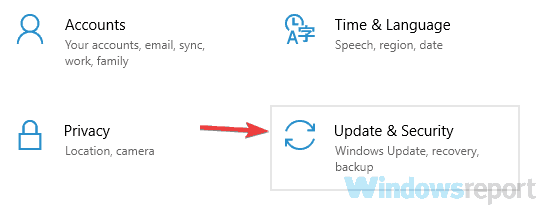
- Διαλέγω Ανάκτηση από το μενού στα αριστερά. Στο δεξιό τμήμα του παραθύρου, κάντε κλικ στο Επανεκκίνηση τώρα κουμπί.
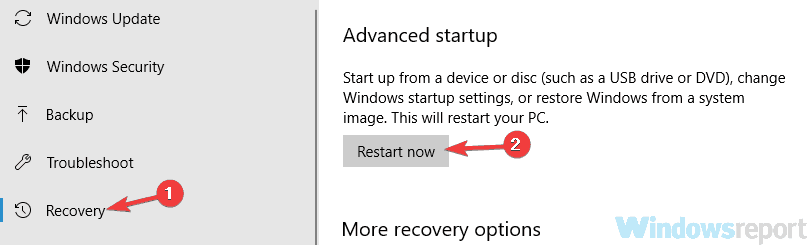
- Θα πρέπει τώρα να εμφανιστεί μια λίστα επιλογών. Διαλέγω Αντιμετώπιση προβλημάτων> Επιλογές για προχωρημένους> Ρυθμίσεις εκκίνησης. Κάντε κλικ στο Επανεκκίνηση κουμπί.
- Μόλις γίνει επανεκκίνηση του υπολογιστή σας, θα εμφανιστεί μια λίστα επιλογών. Επιλέξτε την έκδοση της Ασφαλούς Λειτουργίας που θέλετε να χρησιμοποιήσετε πατώντας το κατάλληλο πλήκτρο πληκτρολογίου.
Μόλις μπείτε στην ασφαλή λειτουργία, ελέγξτε αν το πρόβλημα παραμένει. Η είσοδος στην ασφαλή λειτουργία ενδέχεται να μην επιλύσει το πρόβλημα, αλλά είναι ένας πολύ καλός τρόπος για να αντιμετωπίσετε τον υπολογιστή σας, οπότε φροντίστε να το δοκιμάσετε.
- ΔΙΑΒΑΣΤΕ ΕΠΙΣΗΣ: Επιδιόρθωση: Υψηλή θερμοκρασία CPU στα Windows 10
Λύση 5 - Εκτελέστε καθαρή εκκίνηση
Εάν αντιμετωπίζετε υψηλό σφάλμα αναγνωριστικού συμβάντος χρήσης CPU, το πρόβλημα μπορεί να είναι εφαρμογές τρίτων στον υπολογιστή σας. Μερικές φορές οι εφαρμογές τρίτων μπορεί να επηρεάσουν το σύστημά σας, αλλά ίσως να μπορείτε να επιλύσετε αυτό το πρόβλημα εκτελώντας μια εκκίνηση με καθαρό τρόπο. Για να το κάνετε αυτό, πρέπει απλώς να ακολουθήσετε αυτά τα βήματα:
- Τύπος Πλήκτρο Windows + R. Τώρα εισάγετε msconfig και κάντε κλικ Εντάξει ή πατήστε Εισαγω.
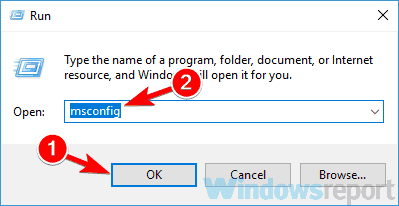
- Οταν ο Διαμόρφωση συστήματος εμφανίζεται το παράθυρο, μεταβείτε στο Υπηρεσίες αυτί. Ελεγχος Απόκρυψη όλων των υπηρεσιών της Microsoft και κάντε κλικ στο Απενεργοποίηση όλων κουμπί.
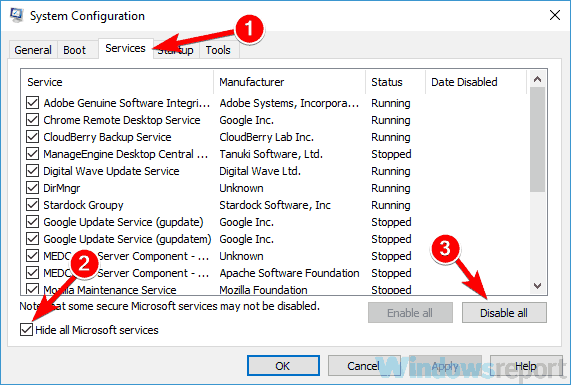
- μεταβείτε στο Ξεκίνα καρτέλα και κάντε κλικ Ανοίξτε τη Διαχείριση εργασιών.
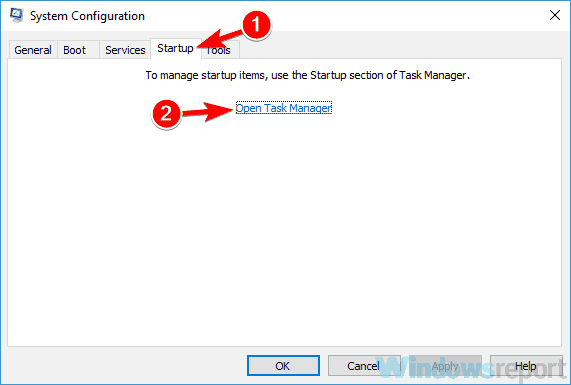
-
Διαχειριστής εργασιών θα εμφανιστεί τώρα και θα δείτε τη λίστα των εφαρμογών εκκίνησης. Κάντε δεξί κλικ στην πρώτη εφαρμογή στη λίστα και επιλέξτε Καθιστώ ανίκανο. Επαναλάβετε αυτό για όλες τις εφαρμογές εκκίνησης.
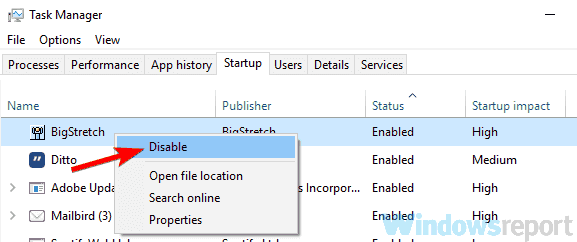
- Αφού απενεργοποιήσετε όλες τις εφαρμογές εκκίνησης, επιστρέψτε στο Διαμόρφωση συστήματος παράθυρο. Κάντε κλικ Ισχύουν και Εντάξει για επανεκκίνηση του υπολογιστή σας.
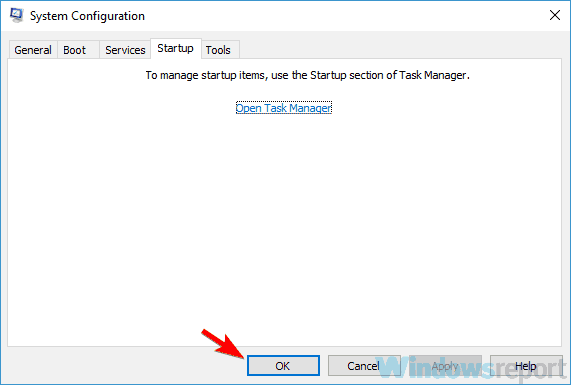
Μόλις γίνει επανεκκίνηση του υπολογιστή σας, ελέγξτε εάν το πρόβλημα παραμένει. Εάν το πρόβλημα δεν εμφανίζεται πλέον, είναι βέβαιο ότι μία από τις απενεργοποιημένες εφαρμογές ή υπηρεσίες προκάλεσε το πρόβλημα. Για να εντοπίσετε την αιτία, θα πρέπει να ενεργοποιήσετε τις εφαρμογές και τις υπηρεσίες σε ομάδες έως ότου εντοπίσετε την αιτία του προβλήματος.
Λάβετε υπόψη ότι θα πρέπει να κάνετε επανεκκίνηση του υπολογιστή σας κάθε φορά αφού ενεργοποιήσετε μια ομάδα εφαρμογών ή υπηρεσιών για να εφαρμόσετε τις αλλαγές.
Λύση 6 - Δημιουργία νέου λογαριασμού χρήστη
Ένας άλλος τρόπος για να διορθώσετε το αναγνωριστικό συμβάντος χρήσης υψηλής CPU είναι να δημιουργήσετε έναν νέο λογαριασμό χρήστη. Μερικές φορές αυτό το ζήτημα μπορεί να προκύψει επειδή ο λογαριασμός χρήστη σας είναι κατεστραμμένος και ο καλύτερος τρόπος για να διορθώσετε το πρόβλημα είναι απλά να δημιουργήσετε έναν νέο λογαριασμό χρήστη. Για να το κάνετε αυτό, απλώς ακολουθήστε αυτά τα απλά βήματα:
- Ανοιξε το Εφαρμογή ρυθμίσεων και μεταβείτε στο Λογαριασμοί Ενότητα.
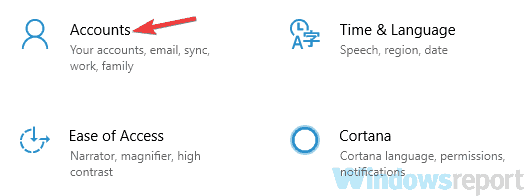
- Τώρα διαλέξτε Οικογένεια και άλλα άτομα από το αριστερό παράθυρο. Τώρα κάντε κλικ Προσθέστε κάποιον άλλο σε αυτόν τον υπολογιστή κουμπί.
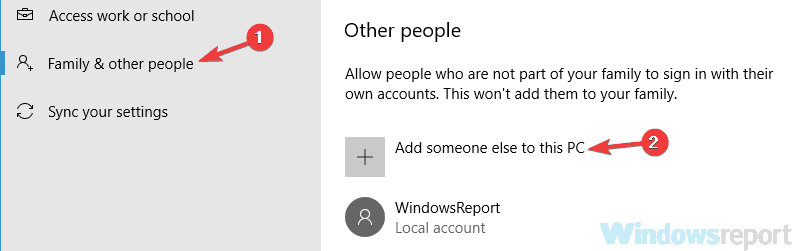
- Επιλέγω Δεν έχω τα στοιχεία σύνδεσης αυτού του ατόμου.
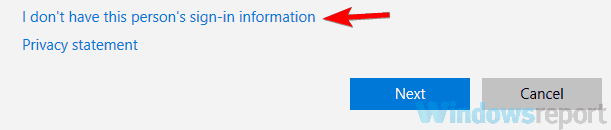
- Επιλέγω Προσθέστε έναν χρήστη χωρίς λογαριασμό Microsoft.
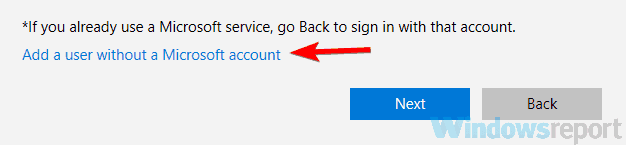
- Ορίστε το όνομα χρήστη και τον κωδικό πρόσβασης εάν θέλετε για το νέο λογαριασμό και κάντε κλικ στο Επόμενο.
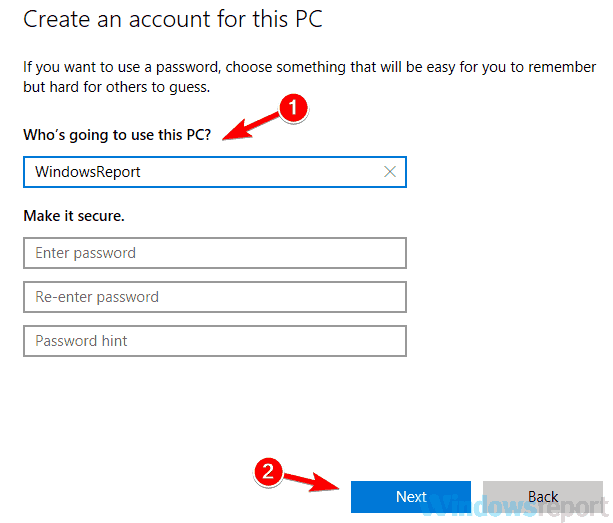
Αφού δημιουργήσετε έναν νέο λογαριασμό, μεταβείτε σε αυτόν και ελέγξτε εάν το πρόβλημα παραμένει. Εάν το πρόβλημα δεν εμφανίζεται στον νέο λογαριασμό, θα πρέπει να μετακινήσετε προσωπικά αρχεία από τον παλιό σας λογαριασμό στον νέο και να αρχίσετε να το χρησιμοποιείτε αντί για τον παλιό σας λογαριασμό.
Λύση 7 - Εκτελέστε επαναφορά συστήματος
Σύμφωνα με τους χρήστες, μερικές φορές αυτό το ζήτημα μπορεί να επιλυθεί απλά εκτελώντας ένα Επαναφοράς συστήματος. Σε περίπτωση που δεν είστε εξοικειωμένοι, η Επαναφορά Συστήματος μπορεί εύκολα να επαναφέρει τυχόν πρόσφατες αλλαγές στον υπολογιστή σας και να διορθώσει διάφορα προβλήματα στην πορεία. Για να εκτελέσετε μια Επαναφορά Συστήματος, πρέπει να κάνετε τα εξής:
- Τύπος Κλειδί Windows + S και εισάγετε επαναφοράς συστήματος στο πεδίο αναζήτησης. Τώρα επιλέξτε Δημιουργήστε ένα σημείο επαναφοράς από τη λίστα αποτελεσμάτων.
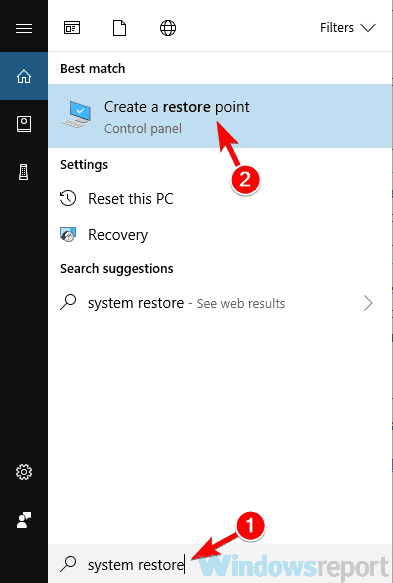
- Κάντε κλικ στο Επαναφοράς συστήματος κουμπί στο Ιδιότητες συστήματος παράθυρο.
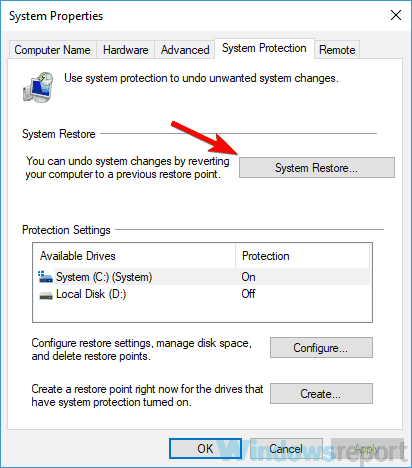
-
Επαναφοράς συστήματος θα εμφανιστεί τώρα το παράθυρο. Κάντε κλικ Επόμενο να προχωρήσει.
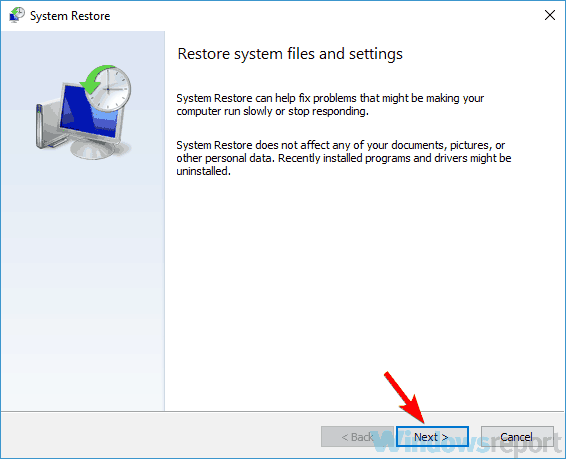
- Τώρα ελέγξτε Εμφάνιση περισσότερων σημείων επαναφοράς επιλογή, εάν υπάρχει. Επιλέξτε το επιθυμητό σημείο επαναφοράς και κάντε κλικ στο Επόμενο.
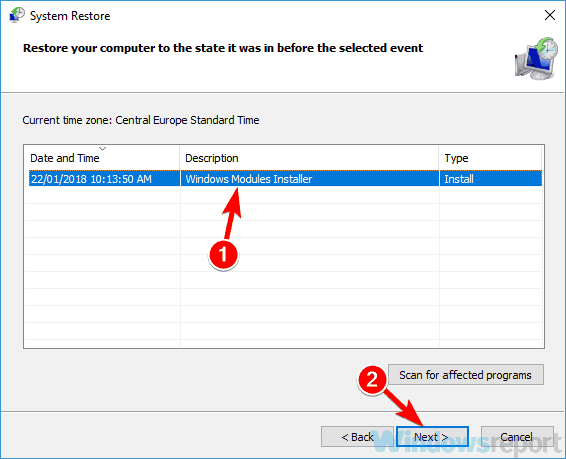
- Οι οδηγίες στην οθόνη θα σας καθοδηγήσουν στη διαδικασία αποκατάστασης.
Μετά την επαναφορά του υπολογιστή σας, το πρόβλημα θα πρέπει να επιλυθεί πλήρως.
Το μήνυμα αναγνωριστικού συμβάντος υψηλής CPU μπορεί να είναι αρκετά προβληματικό, αλλά ελπίζουμε ότι καταφέρατε να λύσετε αυτό το πρόβλημα χρησιμοποιώντας μία από τις λύσεις μας.
![Τι πρέπει να κάνετε εάν ο εκτυπωτής δεν θα εκτυπώσει κίτρινο [QUICK FIX]](/f/a61c9e4a6d747d9a9e82a319b55e2f12.jpg?width=300&height=460)
![Tiworker.exe προκαλεί υψηλή CPU [Διορθώθηκε για καλό]](/f/5252b8cfb036979cf1b892a885241f94.jpg?width=300&height=460)
